進行傳送電子郵件的基本設定 (傳送功能設定工具)
需要管理員權限。必須重新啟動本機才能套用設定。
如果電子郵件伺服器的 SMTP 連接埠號碼不是 25,則必須變更連接埠號碼設定。變更連接埠號碼
所需的準備 |
透過網路將用於設定的電腦連線到本機。 備妥下列資訊。 本機的 IP 位址 檢查網路狀態和設定 註冊為目的地的電子郵件地址 電子郵件伺服器的設定資訊(SMTP 伺服器名稱、驗證設定、用於驗證的使用者名稱和密碼) * 如需設定資訊的詳細資訊,請聯絡服務供應商或網路管理員。按照使用環境,您也可以參考電腦電子郵件軟體中設定的資訊。 |
1
從電腦上的網路瀏覽器存取下列 URL。
http://<本機的 IP 位址>/sendsupport_login.html |
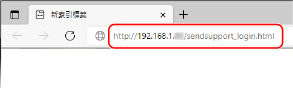
傳送功能設定工具的 [開始設定] 畫面隨即顯示。
您也可以使用下載的檔案啟動傳送功能設定工具。使用下載的傳送功能設定工具
 未顯示指示傳送功能設定工具的 [開始設定] 畫面時
未顯示指示傳送功能設定工具的 [開始設定] 畫面時
顯示 [對裝置執行設定的功能受限,無法繼續執行設定。] 之類的訊息而未顯示 [開始設定] 畫面時,請參閱下列內容:
無法存取遠端使用者介面或傳送功能設定工具
無法存取遠端使用者介面或傳送功能設定工具
2
按一下 [開始]。
如果出現登入畫面,請輸入系統管理員 ID 和 PIN,然後按一下 [登入]。
3
按一下 [電子郵件的傳送設定]。
顯示 [電子郵件的傳送設定] 畫面。
如果出現 [輸入通訊錄密碼] 畫面,請輸入 PIN,然後按一下 [確定]。
4
對於 [註冊],選擇我的最愛號碼,並輸入要在通訊錄中顯示的名稱。
以前註冊的我的最愛號碼不會顯示。
5
在 [傳送接收者設定] 中,輸入要註冊的電子郵件地址。
6
對於 [SMTP伺服器設定],設定電子郵件伺服器資訊。
[SMTP伺服器]
使用單位元組英數字元輸入用於傳送電子郵件的 SMTP 伺服器名稱(主機名稱或 IP 位址)。
輸入範例:主機名稱
smtp.example.com
smtp.example.com
[SMTP認證]
使用 SMTP 驗證時,選擇 [設定],然後使用單位元組英數字元輸入驗證的使用者名稱和密碼。
7
按一下 [下一步]  [註冊]。
[註冊]。
 [註冊]。
[註冊]。8
重新啟動本機。重新啟動本機
隨即套用設定。
 ] 叫用的目的地清單。
] 叫用的目的地清單。